概要
動画が長くて、複数のクリップに分割したい場合、もしくは、複数のビデオをつなぎ合わせて一本の動画にしたい場合、ビデオの分割作業が必要です。動画分割フリーソフトRenee Video Editorを利用すると、簡単に素早く動画を複数クリップに分割することができます。
初心者向け動画分割フリーソフト

操作簡単 直感的に操作できるインターフェースを持ち、シンプルで初心者向きな操作性。
無料 無料で利用可能。
日本語対応 インターフェースは日本語化されている。
機能豊富 動画分割、動画カット、クロップ、特効、動画字幕、透かし、動画結合、動画カット、回転、音楽追加などの機能ある。
強力 MP4 、flv 、MOV 、 AVI 、 WMVなど各形式動画に対応。Windows 10 、8.1、8、7、Vista、XP等環境対応。
無料無料体験することができます。
豊かな機能動画キャプチャ、動画カット、結合、透かし追加、音楽追...
操作簡単 シンプルで初心者向きな操作性。
初心者向け動画分割方法

- 時間で分割:指定の時間でビデオを分割します。
- サイズで分割:指定のサイズでビデオを分割します。
- 平均分割:ビデオを複数クリップに平均に分割しま。
- 手動分割:カスタマイズでビデオを分割します。
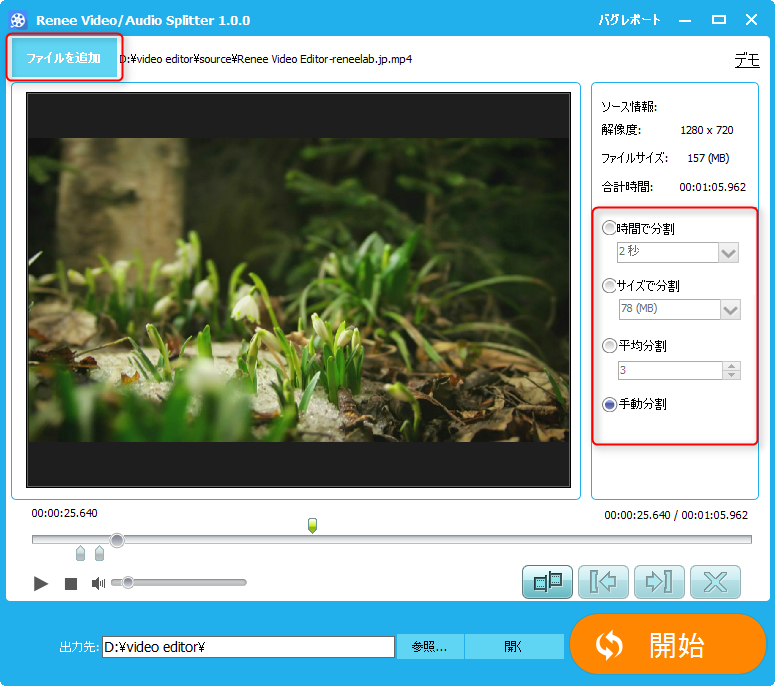
すると、分割ポイントが作成されます。
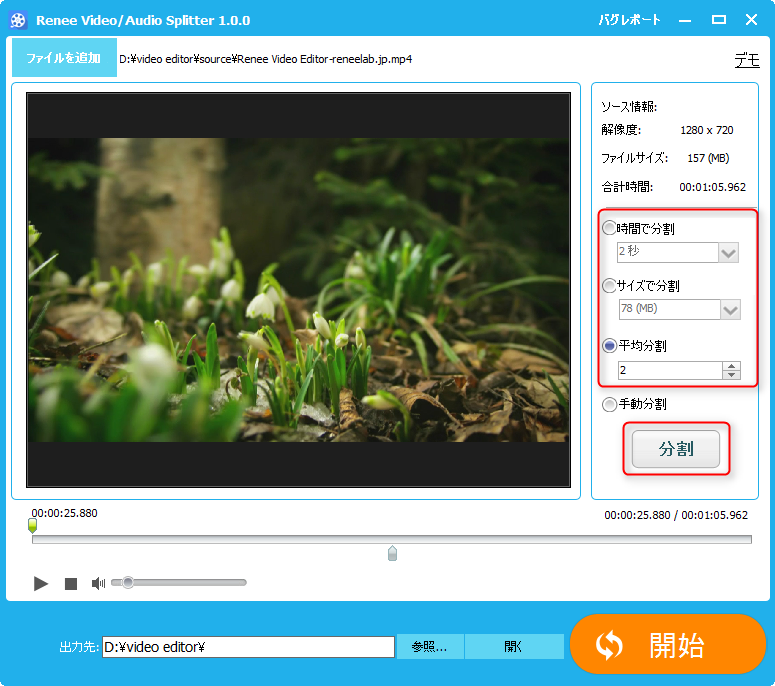
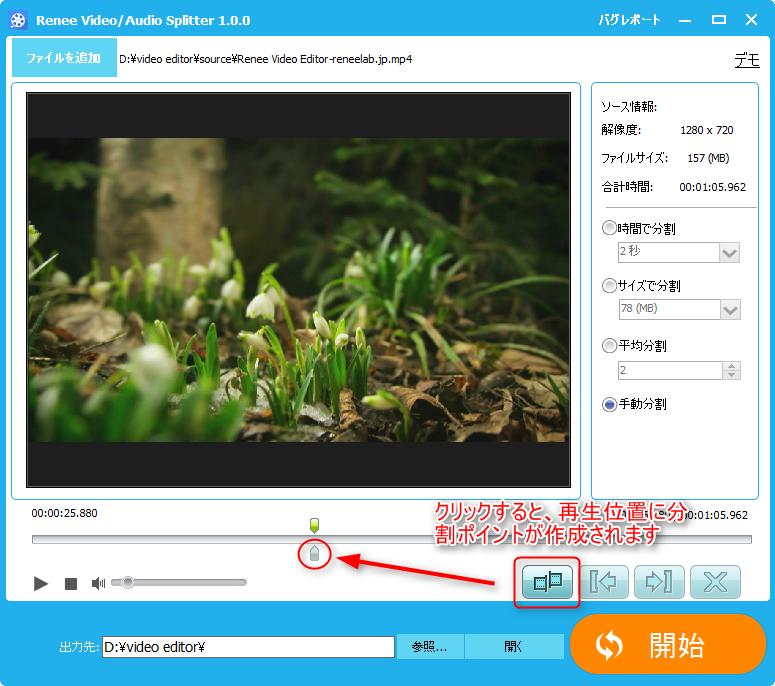
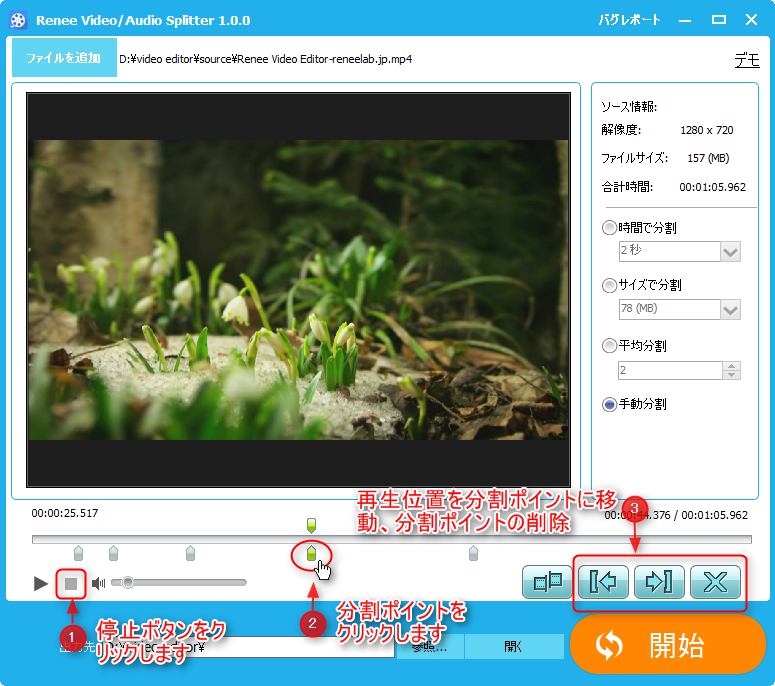
無料分割フリーソフトRenee Video Editor を使うと、初心者でも無料で動画を分割できます。早速試してみませんか?
関連記事 :
【無料ホームビデオ編集ソフト】知識がなくても手軽に利用できる無料ソフト
2020-07-13
Imori : 家族や子供と過ごした楽しい日々を記録したホームビデオを編集する方法を紹介します。今まで編集は全くしたことがない初心者でも手軽に利...
2020-07-13
Yuki : 無料動画編集ソフトRenee Video Editorで動画をクロップできます。動画の黒帯または余白の部分を削除して、注目させた...
簡単じゃん!初心者が無料ツールでMP4からAVIに変換する方法
2020-07-23
Ayu : MP4形式の動画はDVDに焼いてもDVDプレーヤーでは再生できません。また、スマホでもMP4形式の動画を再生できません。一番便利...
2020-07-13
Ayu : 結婚式、子供の誕生日、親の結婚記念日、還暦祝い、金婚式など大切な記念日に撮りためた動画をムービーにしてプレゼントするのがとてもい...
製品に関するご意見・ご質問・ご要望はお気軽に こちらまでお問い合わせください。>>




